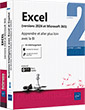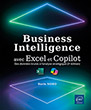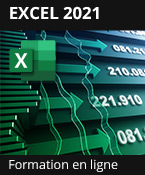parfait
Brigitte L- Livres & vidéos
- Tableaux croisés dynamiques avec Excel - Analysez efficacement vos données (versions 2021, 2024 et Microsoft 365)
Tableaux croisés dynamiques avec Excel Analysez efficacement vos données (versions 2021, 2024 et Microsoft 365)
1 avis
Consulter des extraits du livre en ligne
Aperçu de la version papier
Les points forts du livre :
- Une progression pédagogique adaptée à tous les niveaux,
- Une ouverture vers l’automatisation et l’analyse avancée,
- Une actualisation sur les dernières versions d’Excel et les outils d’IA
- Niveau Débutant à Initié
- Nombre de pages 258 pages
- Parution février 2025
- Niveau Débutant à Initié
- Parution février 2025
Grâce aux nombreux exemples concrets et exercices pratiques proposés, vous apprendrez à réaliser des analyses approfondies, des regroupements pertinents, des filtres efficaces et à utiliser des segments et des chronologies pour affiner vos données. Ainsi, les champs, les éléments calculés et les graphiques croisés dynamiques n’auront plus de secret pour vous.
Vous serez en mesure de concevoir des tableaux d’analyse pertinents, fonctionnels et variés en utilisant une ou plusieurs feuilles de calcul Excel. Vous pourrez automatiser la mise en forme de vos tableaux en appliquant des mises en forme conditionnelles, vous pourrez également automatiser les tâches répétitives grâce aux nombreuses astuces fournies.
Pour aller plus loin dans l’utilisation des tableaux croisés dynamiques, vous découvrirez comment utiliser Power Query pour importer, transformer et combiner des données provenant de diverses sources, facilitant ainsi la préparation de vos données. Ensuite, vous apprendrez à créer des modèles de données sophistiqués avec Power Pivot, permettant des analyses plus complexes et des calculs avancés. Le dernier chapitre aborde les outils d’IA qui facilitent la réalisation de tableaux croisés dynamiques (Copilot) et l’analyse de données.
Les fichiers nécessaires à la réalisation des exercices sont disponibles en téléchargement sur le site des Editions ENI : www.editions-eni.fr.
Caractéristiques
- Livre (broché) - 17 x 21 cm
- ISBN : 978-2-409-04840-1
- EAN : 9782409048401
- Ref. ENI : SOB24TCD
Caractéristiques
- HTML
- ISBN : 978-2-409-04843-2
- EAN : 9782409048432
- Ref. ENI : LNSOB24TCD
Téléchargements
Introduction
- Introduction
- L’histoire des tableaux croisés dynamiques
- Comment est structuré cet ouvrage
Préparer et organiser les idées
- Introduction
- Structurer vos données efficacement
- Critères essentiels
- Avantages des données structurées
- Structurer les données dans Excel
- Convertir les données en tableau de données
- Nommer la plage de données
- Utiliser l’outil Validation des données pour vérifier les données
- Pourquoi valider les données ?
- Avantages de la validation des données
- Exemples de données mal structurées
- Conclusion
Premier tableau croisé dynamique
- Introduction
- Créer son premier tableau croisé dynamique
- Le tableau source
- Première étape : mettresous forme de tableau
- Deuxième étape : créerle tableau croisé dynamique
- Mettre en forme le tableau croisé dynamique
- Modifier le tableau croisé dynamique
- Modifier la disposition des champs
- Réorganiser les champs
- Mettre à jour un tableau croisé dynamique
- Gérer le tableau croisé dynamique
- Déplacer un tableau croisé dynamique
- Effacer un tableau croisé dynamique
- Changer la source des données
- Les tableaux croisés dynamiques recommandés
- Conclusion
La mise en forme des tableaux croisés dynamiques
- Introduction
- Dispositions et personnalisation
- Les dispositions de rapport
- La forme compactée
- Le mode Plan
- Le format tabulaire
- Les dispositions de rapport
- Sous-totaux et totaux généraux
- Sous-totaux
- Les totaux généraux
- Gérer les lignes vides
- Les autres options de mise en forme
- Les options de styles
- Mettre en évidence les valeurs supérieuresou inférieures à une valeur spécifique
- Mettre en évidence les valeurs supérieures à lamoyenne
- Appliquer des dégradés de couleur
- Afficher des barres de données
- Exclure les sous-totaux de la mise en forme conditionnelle
- Modifier une mise en forme conditionnelle
- Anecdotes et origines
- Création et utilisation d’une heat map dansExcel
- Création du tableau croisé dynamique
- Modification de l’agrégation
- Application de la heat map
Tri et filtre des données dans les tableaux croisés dynamiques
- Introduction
- Trier les données
- Effectuer un tri croissant
- Effectuer un tri décroissant
- Trier les colonnes
- Déplacer des lignes ou colonnes dans le TCD
- Première méthode
- Deuxième méthode
- Définir les en-têtes de lignes ou de colonnes à l'aide d'une liste personnalisée
- Créer une liste personnalisée
- Utiliser une liste personnalisée dans unTCD
- Désactiver la liste personnalisée
- Les filtres
- Utiliser la zone Filtres
- Créer une feuille par valeur filtréedans un tableau croisé dynamique
- Les filtres de rapport
- Utiliser la barre de recherche
- Filtrer les étiquettes
- Filtrer par valeurs
- Filtrer sur une valeur
- Filtre par plage de valeurs
- Utiliser le filtre 10 premiers
- Regrouper des données de type date
- Utiliser les segments et les chronologies
- Ajouter un segment
- Personnaliser un segment
- Utiliser les chronologies
- Filtrer plusieurs tableaux croisés dynamiquesavec des segments et des chronologies
Les graphiques croisés dynamiques
- Introduction
- Créer son premier graphique
- Créer le graphique dynamique
- Mise en forme
- Filtrer les éléments du graphique
- Permuter les axes
- Créer un graphique à partir d'un tableau croisé existant
- Créer le graphique
- Insérer une chronologie
- Modifier un graphique
Les calculs dans les tableaux croisés dynamiques
- Introduction
- Modifier l’agrégation d’un champ de valeur
- Ajouter un deuxième champ de calcul
- Calculs disponibles avec l'option Afficher les valeurs
- Afficher le pourcentage du total
- Montrer les variations entre les lignes
- Afficher un total cumulé
- Afficher le rang
- Créer des calculs personnalisés
- Utiliser la fonction LIREDONNEESTABCROISDYNAMIQUE
- Conclusion
Introduction à Power Query
- Introduction
- Importer et transformer des données avec Power Query
- Importer des données
- Nettoyer et transformer les données
- Supprimer des colonnes
- Remplir vers le bas
- Filtrer les données
- Charger les données
- Ajouter des requêtes
- Fusionner des requêtes
- La fonction Pivoter
- La fonction Dépivoter
Introduction à Power Pivot
- Introduction
- Créer un modèle de données
- Mettre en place une table de dates
- Créer une relation
- Créer une relation
- Créer un tableau croisé dynamiquebasé sur un modèle de données
- Utiliser le langage DAX pour créer des colonnes calculées et des mesures
- Créer des colonnes calculées
- Créer une mesure
- Trois fonctions principales du langage DAX
- La fonction RELATED
- La fonction SUMX
- La fonction CALCULATE
- Conclusion
Enrichissement des TCD avec des données géographiques et des images
- Introduction
- Utiliser des données géographiques
- Insérer des images dans les cellules
- Associer des images aux données
- Créer un tableau croisé dynamiqueavec données géographiques et images
- Conclusion
Les fonctions de calcul comme alternative aux TCD
- Introduction
- La fonction GROUPER.PAR
- La fonction PIVOTER.PAR
- Comparaison entre les fonctions GROUPER.PAR, PIVOTER.PAR et les tableaux croisés dynamiques
Les outils d'IA : Copilot et l'Analyse de données
- Introduction
- Conditions préalables pour utiliser Copilot
- Créer des tableaux croisés dynamiques avec Copilot dans Excel
- L’outil Analyse de données
Boris NORO
Comptable de profession, formateur Excel et Power BI depuis plusieurs années et animateur de la chaîne YouTube Wise cat, Boris NORO a acquis une forte expérience dans la mise en place d’outils budgétaires et financiers avec Microsoft Excel auprès d’entreprises diverses et de collectivités territoriales. Passionné par l’analyse de données, titulaire du MBA Business Statistics and Analysis de l’université RICE (Houston – Etats-Unis), il détient la certification Microsoft Excel for the Data Analyst. Reconnu MVP (Most Valuable Professional) Office Apps & Services par Microsoft, il a à cœur de partager avec les utilisateurs son expertise de haut niveau ainsi que sa connaissance du terrain.
En savoir plus Editions ENI Livres | Vidéos | e-Formations
Editions ENI Livres | Vidéos | e-Formations